Вопрос распространения ПО всегда актуален. Теперь он касается TightVNC. Можно просто прикрепить к политике msi-пакет. Но настройки придётся вносить отдельно: либо вручную, либо батником.
Создаем батник следующего содержания:
copy vnc.msi O: /y
copy vnc.reg O: /y
psexec \%1 msiexec /i C:vnc.msi /quiet /norestart
psexec \%1 regedit -s C:vnc.reg
net use O: /delete /y
O: — название сетевого диска;
%1 — имя удаленного компьютера (можно подать как параметр при вызове батника из командной строки или же заменить прямо в батнике на нужное имя);
vnc.msi — установочный файл TightVNC, должен лежать в той же папке, что и батник, тестировалось на версии TightVNC 2.6.4 32-bit;
vnc.reg — предварительно экспортированная в файл ветка реестра HKEY_LOCAL_MACHINESOFTWARETightVNC с машины, на которой уже установлен и настроен TightVNC (ветка содержит такие параметры, как пароль для подключения, файл должен лежать в той же папке, что и батник).
Как запускать файлы через командную строку
Если удобней стартовый скрипт — пожалуйста! Если доверяем только себе — вручную через psexec.
P.S. Рег-файлы под Windows7 и Windows XP отличаются.
P.S.2. DFMirage-драйвер дисплея ставить тоже нужно, но с этим надо разбираться отдельно. Без него VNC-сервер может знатно тормозить.
Популярные Похожие записи:
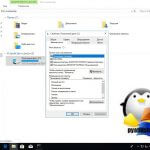 Как вызвать командную строку от имени системы (Local System)
Как вызвать командную строку от имени системы (Local System) Как включить буфер обмена в vSphere Client (HTML5)
Как включить буфер обмена в vSphere Client (HTML5) Управление Google диском в домене Active Directory
Управление Google диском в домене Active Directory- Как узнать, нуждается ли удаленный сервер в перезагрузке
- Настройка #unsafely-treat-insecure-origin-as-secure в Chrome и Edge
- Ошибка certificate chain processed corrently 0x800b0112
One Response to Как тихо удаленно установить TightVNC
Источник: pyatilistnik.org
Использование ключей и свойств установщика Windows
Изначально эта статья задумывалась как приложение к руководству по созданию аддонов. Однако область, которую она затрагивает, оказалась более широка. Речь в статье пойдет об использовании msiexec.exe в различных средствах автоматизации задач – скриптах и комментариях архивов (которые, по сути, также являются скриптами).
Параметры командной строки msiexec
На написание этой статьи меня подтолкнула возникшая у меня проблема с автоматизацией создания административной точки аддоном-конструктором ACDSee. Этот конструктор позволяет создавать из дистрибутивов ACDSee разных версий аддоны для установки вместе с Windows, а также автоматическую установку на рабочую систему. Причем создание производится как из обычного дистрибутива, так и из административной установки. Основа этого конструктора — файлы MSI и сценарии установки MST. В аддоне и при автоматической установке эта связка запускается командой вида
как создать сборник программ с тихой установкой Тихая установка программ в Windows
msiexec.exe /i acdsee.msi /qn TRANSFORMS=unattend.mst
Аналогичный подход я использовал и для создания точки административной установки пакета ACDSee в нужной мне папке. Задав путь к папке в файле преобразования (MST), я создавал административную точку командой
msiexec.exe /a ACDSee9.msi TRANSFORMS=admin.mst
Ключи /a, /i и /qn – документированы в справке msiexec (краткий рассказ о ключах тихой установки есть здесь), а вот ключ TRANSFORMS в ней не описан, и его отличие от ключей msiexec.exe видно даже из синтаксиса. Заинтересовавшись ключами установщика Windows, я подумал, нет ли среди них такого, с помощью которого можно было бы обойтись без MST-файла, указывая в командной строке собственный путь для создания точки административной установки. И такой ключ нашелся – TARGETDIR!
msiexec.exe /a ACDSee9.msi TARGETDIR=»%~dp0admACDSee9″
Свойства установщика Windows
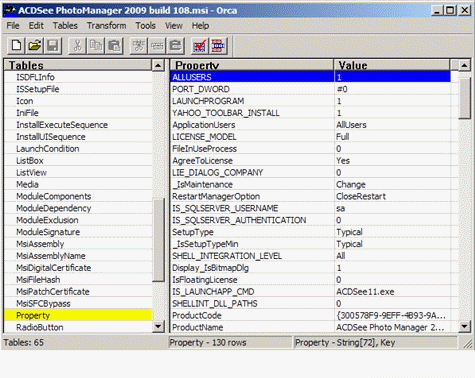
Как это все работает, и откуда взялись ключи TRANSFORMS, TARGETDIR и другие, не указанные в справке командной строки msiexec.exe? Данные ключи – это не параметры командной строки msiexec.exe, а свойства установщика Windows, в оригинале называемые Properties. Все свойства перечислены в документации (англ.), размещенной на MSDN. Свойства делятся на:
- публичные (public)
- ограниченно публичные (restricted public)
- обязательные (required)
- частные, т. е. конкретного приложения (private)
Полный список свойств размещен на этой странице.
- Публичные свойства установочного пакета могут изменяться пользователем или системным администратором в командной строке, посредством MST- файла, либо интерактивно во время установки. Используя список свойств, можно легко определить, является ли свойство публичным – их названия состоят только из заглавных букв, т. е. не содержат строчных.
- Ограниченно публичные свойства могут применяться автором пакета для того, чтобы ограничить список свойств, которые может изменить пользователь, не имеющий прав администратора. Если автор пакета не задал ограничений, обычный пользователь сможет изменить стандартный список свойств — в него входят, например, ALLUSERS, TRANSFORMS, REBOOT.
- Обязательные свойства должны присутствовать в каждом установочном пакете.
- Частные свойства задаются исключительно автором пакета. С помощью командной строки их невозможно изменить – этого можно добиться только редактированием пакета
Публичные и ограниченно публичные свойства наиболее интересны для автоматизации, поскольку только их можно изменять с помощью командной строки в большинстве пакетов установки.
Приоритеты определения свойств
Одно из преимуществ использования командной строки заключается в более высоком приоритете вносимых ей изменений. Приоритеты при изменении свойств в процессе установки пакета таковы:
- Переменные среды
- Командная строка
- Административная установка (AdminProperties)
- Файл преобразований MST
- Установочный пакет MSI
Как видите, приоритет над командной строкой имеют только переменные окружения. Из этого же списка видно еще одно преимущество использования командной строки – переопределение или добавление изменений, сделанных в MST- файле.
Восстановление установочного пакета.
Если в командной строке вы используете ключ ‘/f ‘ для восстановления установленного пакета, помните, что в этом случае все свойства (Properties) игнорируются !
Передача свойств установочным пакетам
Файлы пакетов обновлений (MSP) также обрабатываются msiexec.exe, и это позволяет применять к MSI- пакету допустимые свойства наряду с обновлениями.
Чтобы применить обновление к установочному административному пакету, используйте следующую команду:
Msiexec.exe /pUpdate.msp /aExample.msi СВОЙСТВА
Обычно, установочные MSI-пакеты распространяются запакованными в EXE- файл. Как правило, им можно передавать публичные свойства, однако делать это, в отличие от msiexec.exe, надо немного по-другому:
ACDSee.exe /s /v”TRANSFORMS=unatend.mst /qn”
Поскольку файл исполняемый, вызывать msiexec.exe нет необходимости. Далее идет необязательный ключ /s — аналог ключа /qn для «тихой» установки. Этот ключ дает команду не показывать предварительные окна установщика Windows (ключ /qn служит тем же целям в MSI- пакете).
И, наконец, нужный нам ключ /v как раз служит для передачи аргументов в MSI- пакет. В кавычках по порядку указываются аргументы. После ключа не должно быть пробелов.
Зачастую авторы установочных пакетов MSI пакуют их в EXE- файлы сторонними установщиками либо умышленно ограничивают количество свойств, которые можно передать пакету. В таком случае в командной строке придется использовать распакованный MSI-пакет.
Примеры использования свойств
Упомянутую в начале статьи проблему с автоматизацией создания административной точки я решил именно с помощью свойств установщика Windows. Обдумав написанный мной BAT- файл с использованием свойств для указания папки установки административной точки, я понял, что это довольно удобно — предавать ключи в командной строке напрямую msiexec.exe, не используя сценарии MST, которые нельзя отредактировать без специальных программ. Зато строку с TARGETDIR= можно отредактировать в любом текстовом редакторе (архиваторе), настроив путь установки приложения как душе пользователя или администратора угодно.
TARGETDIR=[путь]
Определяет папку установки приложения. Также, в административной установке он позволяет определить папку сетевого расположения (место создания административной точки).
msiexec.exe /a ACDSee9.msi TARGETDIR=»%~dp0admACDSee9″
ALLUSERS=[1|2|””]
Определяет установку приложения для одного (текущего) пользователя или для всех пользователей. По умолчанию Windows Installer устанавливает приложение для всех пользователей компьютера. Если для свойства ALLUSERS задано значение 1, пакет установится для всех пользователей компьютера, если задано значение 2 – оно сбросится на нулевое значение («»), и приложение будет установлено для текущего пользователя.
- 1 — установка для всех пользователей компьютера; необходимы привилегии администратора.
- 2 — установка только для пользователя, выполняющего программу установки.
- «» — установка только для пользователя, выполняющего программу установки.
msiexec.exe /i ACDSee9.msi ALLUSERS=””
USERNAME=[строка]
Указание имени пользователя по умолчанию.
COMPANYNAME=[строка]
Указание названия организации.
msiexec.exe /i ACDSee9.msi USERNAME=”Иван” COMPANYNAME=”Наш офис”
Примечание. У последних двух свойств есть антиподы: NOUSERNAME и NOCOMPANYNAME. Системный администратор может использовать эти свойства при автоматической установке приложений. Если для этих свойств при установке задано значение 1, приложение при первом запуске запросит имя пользователя и название организации.
PIDKEY=[строка]
Ввод 25-символьного лицензионного ключа в командной строке программы установки или в файле параметров настройки программы установки. Если задано свойство PIDKEY, от пользователей не требуется ввозить ключ продукта при установке приложения.
msiexec.exe /i ACDSee9.msi PIDKEY=12345-678901-23456-7890-12345
Посмотреть формат ввода ключа можно в другом свойстве PIDTemplate.
REBOOT=[строка]
- Force — принудительная перезагрузка
- Suppress — отложенная перезагрузка
- ReallySuppress – без перезагрузки
msiexec.exe /i ACDSee9.msi REBOOT= ReallySuppress
Ссылки
- Параметры командной строки для Msiexec.exe
- Windows Installer Guide — Properties (на английском языке) – описание свойств установщика Windows.
- Msiexec — список ключей и свойств – тема на конференции OSZone, где можно обсудить полезные ключи для создании аддонов / автоустановки приложений на основе MSI.
v1.1-18.04.2009 — добавлен абзац про восстановление пакета
Источник: www.oszone.net
Все о реестре Regedit / All about registry
Home  Командная строка / Command prompt
Командная строка / Command prompt  Командная строка / Command prompt
Командная строка / Command prompt  Как создать файл в командной строке ? / How create file in command prompt ?
Как создать файл в командной строке ? / How create file in command prompt ?
Как создать файл в командной строке ? / How create file in command prompt ?
16.12.2018 11:48 Администратор
Очередная статья будет полезна пользователям если:
— Вы не хотите зависеть от оболочки Windows, от программ notepad, Wordpad, Microsoft Office.
— У Вас не загружается оболочка Windows.
— Нет оболочки Windows, например, вы загружаетесь c Dos или Вам просто интересно как создать файл в командной строке
Начнем.
Для начала, необходимо перейти в командную строку, воспользовавшись сочетаниями клавиш Win+R, в окне Выполнить напечатайте cmd и нажмите кнопку enter

В командной строке перейдите в нужную папку или диск где вы будете создавать файл.
В примере файл мы будем создавать на диске C:
Ниже, на изображении, мы переходим на диск C:

После перехода на диск C: напечатайте команду для создания файла:
copy con Имя вашего файла и нажмите кнопку Enter
В примере, на изображении ниже, мы создаем файл testfile.txt на диске C:

После того, как мы нажали кнопку Enter можно приступать к оформлению текста
или команд внутри файла

После того, как вы напечатали текст.
Для сохранения файла на диске:
Перейдите на следующую строку нажав кнопку Enter, нажмите кнопку F6 и далее на
кнопку Enter
Результат будет как на изображении ниже:

При нажатии кнопки F6 появляется сочетание символа и буквы ^Z которые и отвечают
за сохранение файла.
Можно использовать сочетание клавиш ctrl+z для получения данных символов.
Осталось просмотреть файл в командной строке.
Для просмотра файла через командную строку, напечатайте команду:
type testfile.txt
или вместо testfile.txt имя файла который создали вы
Результатом данной команды будет просмотр файла который мы создали

Помимо текстовых файлов, вы можете создавать cmd файлы с набором команд для
тихой установки приложений или изменений параметров операционной системы через командную строку.
The next article will be useful to users if:
You don’t want to depend on Windows shell, notepad, Wordpad, Microsoft Office programs.
You do not load the Windows shell.
You don’t have a Windows shell, for example, you boot from dos or you’re just wondering how to create a file on the command line
Start.
To start, you must go to the command line, using the keyboard shortcuts Win+R, type cmd in the Run window and press enter

In the example file we will create on the drive C:
Below, in the image, we go to disk C:

After switching to the C: drive, type the command to create the file:
copy con the Name of your file and press Enter
In the example, in the image below, we create a testfile.txt on drive С:

Once we have pressed the Enter button, you can start formatting the text or commands inside the file

To save a file to disk:
Go to the next line by pressing Enter, press F6 and then press Enter
The result will be as in the picture below:

When you press the F6 button, a combination of the symbol and the letter ^Z appears, which are responsible for saving the file. You can use the ctrl+z key combination to get the symbol data.
It remains to view the file on the command line.
To view the file from the command line, type:
type testfile.txt
or instead of testfile.txt the name of the file you created
The result of this command will be a preview of the file we created

In addition to text files, you can create cmd files with a set of commands to silently install applications or change operating system settings via the command line.
Источник: regedit.su